فهرست
که تاسو کوم متن یا عکس کاپي یا کاپي کړئ، دا به لومړی په کلپ بورډ کې خوندي شي. له هغې وروسته ، تاسو کولی شئ متن یا عکس هرچیرې پیسټ کړئ لکه د ورډ فایلونو او ایکسل فایلونو کې. په Excel کې، تاسو کولی شئ د کلپ بورډ څخه په ډیری لارو پیسټ کړئ. د مایکروسافټ کارول Visual Basic Applications (VBA) تاسو ته اجازه درکوي د کلپ بورډ څخه په خپل Excel فایل کې د ځینې کوډونو سره پیسټ کړئ. په دې مقاله کې، زه به تاسو ته د کلپ بورډ څخه اکسل ته د پیسټ کولو لپاره د VBA کارولو 3 میتودونه وښیم.
فرض کړئ، تاسو د متن فایل څخه ځینې متنونه کاپي کړي او دا په کلپ بورډ کې خوندي شوي دي. اوس، تاسو غواړئ دا د VBA په کارولو سره په خپل ایکسل فایل کې پیسټ کړئ.

د تمرین کاري کتاب ډاونلوډ کړئ
له کلپ بورډ څخه Excel.xlsm ته پیسټ کړئ
د VBA په کارولو سره له کلپ بورډ څخه Excel ته د پیسټ کولو 3 میتودونه
1. د VBA په کارولو سره په واحد حجره کې له کلپ بورډ څخه پیسټ کړئ
د درخواست کولو دمخه دا طریقه تاسو د VBA پروژې لپاره د Microsoft Forms 2.0 Object Library فعالولو ته اړتیا لرئ. د دې کولو لپاره،
➤ ALT+F11 د VBA
➤ د خلاصولو لپاره فشار ورکړئ Tools > حوالې په VBA کړکۍ کې.

دا به Reference- VBAProject کړکۍ پرانیزي.
➤ د مایکروسافټ فورمې 2.0 آبجیکٹ کتابتون وګورئ او په ښه باندې کلیک وکړئ.

دا به د مایکروسافټ فورمې 2.0 فعال کړي د څيز کتابتون . اوس،
➤ په Insert ټب باندې کلیک وکړئ او ماډول غوره کړئ.
13>
دا به وي ماډول(کوډ) کړکۍ پرانیزئ.
➤ لاندې کوډ په ماډول(کوډ) کړکۍ کې دننه کړئ،
7350
کوډ به جوړ کړي a ماکرو چې د کلپ بورډ څخه متنونه په حجره کې پیسټ کړي B4 .

د کوډ داخلولو وروسته،
➤ په چلولو تیکن باندې کلیک وکړئ یا F5 کېکاږئ.
15>
اوس،
➤ بند کړئ یا VBA کړکۍ کوچنۍ کړئ.
تاسو به وګورئ چې د کلپ بورډ متنونه په حجره کې پیسټ شوي دي B4 .

نور ولولئ: د فارمولونو پرته په Excel کې کاپي او پیسټ کولو څرنګوالی (7 اسانه چلونه)
ورته لوستل
- په Excel کې بل ورکشیټ ته ځانګړي ارزښتونه کاپي کولو څرنګوالی (5 میتودونه)
- په Excel کې ضم شوي او فلټر شوي حجرې کاپي کړئ (4 میتودونه) <19
- په ایکسل کې د قطارونو کاپي کولو څرنګوالی (4 اسانه لارې)
- په ایکسل کې زرګونه قطارونه کاپي او پیسټ کړئ (3 لارې)
- په Excel کې دقیق فارمیټنګ کاپي او پیسټ کولو څرنګوالی (چټک 6 میتودونه)
2. د کلپ بورډ څخه د SendKeys لخوا پیسټ کړئ
دا طریقه ده د شارټ کټ کیلي پر بنسټ CTRL+V کوم چې د ډیټا پیسټ کولو لپاره کارول کیږي. د VBA کوډ سره، تاسو کولی شئ دا کمانډ د کلپ بورډ څخه ډاټا پیسټ کولو لپاره وکاروئ. لومړی،
➤ د پروژې د VBA کړکۍ څخه د شیټ نوم باندې ښیې کلیک وکړئ.
یو ډراپ ډاون مینو به څرګند شي.
➤ پراخ کړئ داخل کړئ په کلیک کولو سره او بیا ماډل غوره کړئ.
0>21>دا به د ماډل پرانیزي (کوډ) کړکۍ.
➤ لاندې کوډ په ماډول(کوډ) کړکۍ کې دننه کړئ،
8901
کوډ به یو ماکرو نوم جوړ کړي Past_from_Clipboard_2 چې دا به کمانډ ورکړي CTRL+V د سیل غوره کولو وروسته B4 او د کلپ بورډ څخه ډاټا په دې حجره کې پیسټ کړي.
<22
اوس،
➤ VBA کړکۍ وتړئ یا کمه کړئ.
➤ فشار ورکړئ ALT+F8
دا به ماکرو کړکۍ پرانیزي.
➤ انتخاب کړئ پیسټ_from_کلیپبورډ_2 په ماکرو نوم بکس کې او په چلولو<2 کلیک وکړئ>.

د پایلې په توګه، تاسو به وګورئ چې د کلپ بورډ متنونه په حجره کې پیسټ شوي دي B4 .
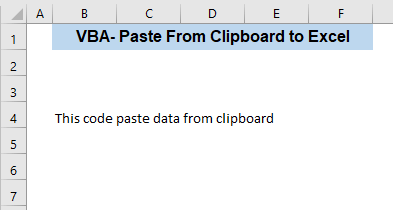
1 یو سلسله
په دې طریقه کې، زه به تاسو ته وښیم چې تاسو څنګه کولی شئ د ډیټا یو لړ کاپي کړئ له یوې شیټ څخه کلیپبورډ ته او دا ډاټا د کلپ بورډ څخه په بل شیټ کې پیسټ کړئ.
فرض کړئ، تاسو د Da په نوم پاڼه کې لاندې ډیټاسیټ لرئ ta .

اوس،
➤ فشار ورکړئ ALT+11 د VBA کړکۍ خلاصولو لپاره .
➤ د پروژې د VBA د کړکۍ پینل څخه د شیټ نوم باندې ښیې کلیک وکړئ.
یو ډراپ ډاون مینو به څرګند شي.
➤ پراخ کړئ داخل کړئ په کلیک کولو سره او بیا غوره کړئ ماډل .
0> 28> 3>دا به د ماډل( کوډ) کړکۍ.
➤ لاندې کوډ په ماډول(کوډ) کې دننه کړئ کړکۍ،
6856

کوډ به د ډاټا په نوم د پاڼې B4:E9 څخه ډاټا کاپي کړي کلپ بورډ له هغې وروسته، دا به د کلپ بورډ څخه د B5:E10 د پیسټ شیټ په نوم شیټ کې ډاټا پیسټ کړي.

وروسته چې،
➤ د VBA کړکۍ وتړئ یا کمه کړئ.
➤ فشار ورکړئ ALT+F8
دا به پرانیزي 1>ماکرو کړکۍ.
➤ وټاکئ کاپي_کلپبورډ_رینج په ماکرو نوم بکس کې او په چلولو کلیک وکړئ.

د پایلې په توګه، ستاسو ډاټا به مطلوب ځای ته ځړول شي.

➤ کور ته لاړ شئ ټب او د کلیپبورډ ریبن د لاندې کیڼ کونج څخه د ښکته ښکته تیر په نښه باندې کلیک وکړئ.

دا به د کیڼ اړخ کلیپ بورډ خلاص کړي. ستاسو د ایکسل فایل.
اوس، تاسو کولی شئ هغه معلومات وګورئ کوم چې په شیټ کې پیسټ شوي په کلپ بورډ کې دي. په حقیقت کې، ډاټا په لومړي سر کې دلته خوندي شوي، او بیا له دې ځای څخه شیټ ته پیسټ شوي.

نور ولولئ: فورمول ته په Excel کې ارزښتونه کاپي او پیسټ کړئ (5 مثالونه)
پایله
پدې مقاله کې به تاسو د VBA په کارولو سره له کلپ بورډ څخه Excel ته د پیسټ کولو لپاره 3 میتودونه ومومئ. لومړۍ دوه میتودونه به د کلپ بورډ مینځپانګې په یوه حجره کې پیسټ کړي مګر د دریم میتود سره ، تاسو کولی شئ ډاټا په یو لړ کې پیسټ کړئ. که تاسو کوم ګډوډي لرئ نو مهرباني وکړئ خپل نظر پریږدئ.

